Dalam dunia bisnis, penggunaan Microsoft Excel sudah menjadi hal yang sangat umum dan hampir selalu digunakan setiap harinya. Terkadang, kita harus memisahkan sebuah kolom atau merubah kolom menjadi baris dalam Excel. Ini sangat penting untuk meningkatkan efisiensi dalam melakukan pekerjaan sehari-hari. Berikut cara melakukan ini:
Cara Memisahkan Kolom di Excel
Pertama-tama, kita harus memastikan bahwa data kita sudah teratur pada sebuah kolom di Excel. Setelah itu, kita dapat melakukan langkah-langkah berikut:
- Pilih kolom yang ingin dipisahkan.
- Klik pada menu “Data” dan pilih “Text to Columns”.
- Pilih tipe pemisah yang akan digunakan, seperti koma atau spasi. Kemudian klik “Next”.
- Pilih format data untuk setiap kolom yang dipisahkan. Jika tidak yakin, biarkan format otomatis pada umumnya.
- Klik “Finish” dan Excel akan memisahkan kolom sehingga data dapat terlihat lebih teratur.
Nah, itulah cara melakukan pemisahan kolom di Excel dengan mudah dan cepat. Selain itu, kita juga dapat merubah kolom menjadi baris dalam Excel. Berikut adalah cara melakukan ini:
Cara Mengubah Kolom Menjadi Baris di Excel
Merubah kolom menjadi baris biasanya dilakukan ketika kita ingin memindahkan data dari kolom tertentu ke baris tertentu. Berikut adalah langkah-langkahnya:
- Pilih sel yang akan menjadi sel atas kiri area utama tabel.
- Gunakan tombol Shift+Ctrl+End untuk memilih sel terakhir dari area tabel
- Gunakan tombol Ctrl+C untuk menyalin data dalam area tabel
- Pilih sel pertama di daerah di luar area tabel.
- Klik kanan dan pilih “Transpose” yang ada pada menu “Paste Special”
Dengan melakukan kedua hal tersebut, kita sudah bisa meningkatkan efisiensi dalam menggunakan Excel, sehingga pekerjaan menjadi lebih mudah dan cepat diselesaikan. Tapi, terkadang kita juga perlu mengetahui beberapa hal yang sering membuat kita bingung dalam menggunakan Microsoft Excel. Berikut adalah beberapa FAQ yang mungkin bisa membantu menjawab beberapa pertanyaan tentang Microsoft Excel:
FAQ
1. Bagaimana cara menghilangkan garis di Microsoft Excel?
Jawaban: Untuk menghilangkan garis di Microsoft Excel, langkah-langkah yang harus dilakukan adalah sebagai berikut:
- Pilih sel atau seluruh baris dan kolom yang perlu dihilangkan garisnya.
- Klik kanan dan pilih “Format Cell”.
- Pilih “Border” pada tab “Number”, kemudian hilangkan garis dengan mengklik “None”.
- Kemudian klik “OK” untuk menyimpan perubahan.
2. Apa itu fungsi “Paste Transpose” di Microsoft Excel?
Jawaban: Fungsi “Paste Transpose” di Microsoft Excel digunakan untuk merubah sebuah data pada kolom menjadi baris atau sebaliknya. Fungsi ini sangat bermanfaat jika kita ingin melakukan analisis data, tetapi data yang kita miliki tidak terbaca dengan mudah. Dengan menggunakan fungsi “Paste Transpose” kita dapat secara mudah merubah data pada kolom menjadi baris atau sebaliknya, sehingga menjadikan pekerjaan kita lebih efisien. Berikut adalah langkah-langkahnya:
- Pilih sel yang ingin diubah dari baris menjadi kolom atau sebaliknya.
- Klik kanan dan pilih “Copy”.
- Pilih sel di tempat yang diinginkan pada sheet baru.
- Klik kanan dan pilih “Paste Special”.
- Pilih “Transpose” pada dialog box “Paste Special”.
- Klik “OK” untuk menyimpan perubahan.
Video Tutorial
Bagi kalian yang belum familiar dengan Excel, atau ingin memperdalam kemampuan kalian dalam menggunakan Excel, kalian bisa menonton video tutorial berikut:
Semoga artikel dan video tutorial ini bisa membantu meningkatkan efisiensi dan produktivitas pekerjaan kalian dalam menggunakan Microsoft Excel. Selamat mencoba!

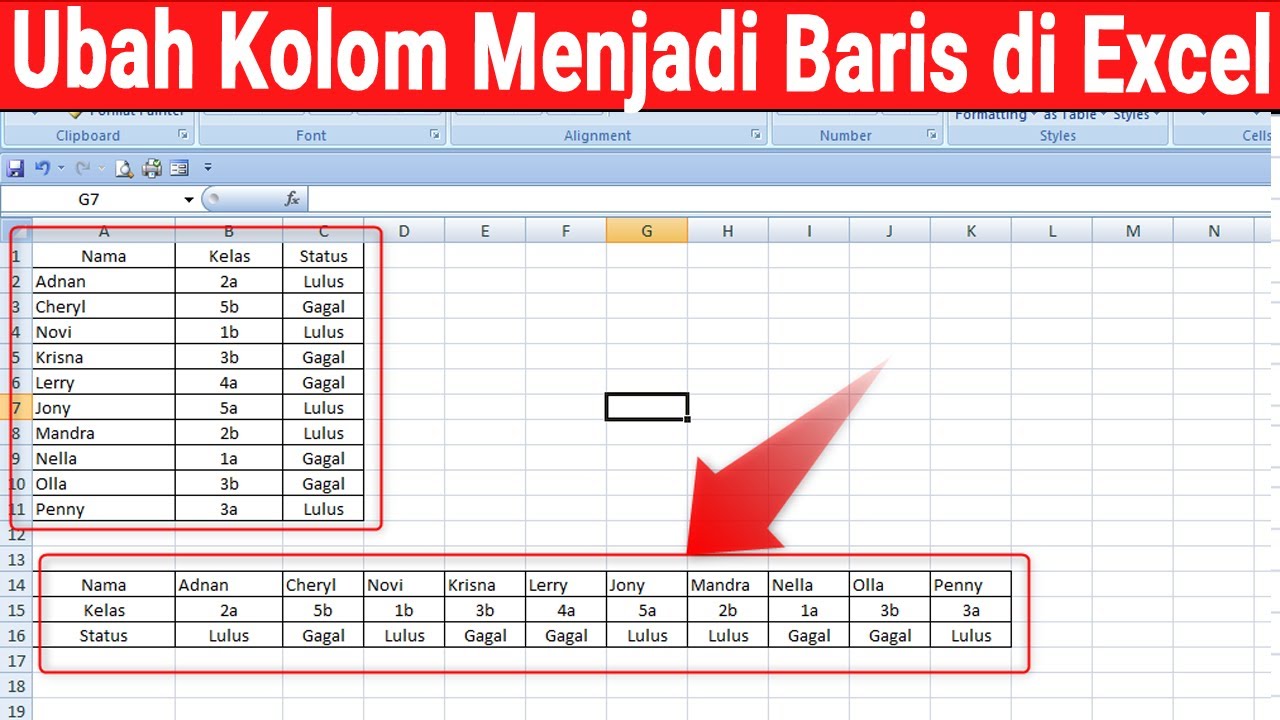
![Cara Menghilangkan Garis di Microsoft Excel [+Gambar] SemutImut](https://1.bp.blogspot.com/-iS13-VfET9k/XkwAvIgL_uI/AAAAAAAACkE/rcu_Vxm9F7UW2gUIMjWWXPxnyKcR_Q3BQCLcBGAsYHQ/s1600/cara-menghilangkan-garis-di-excel-untuk-judul.png)